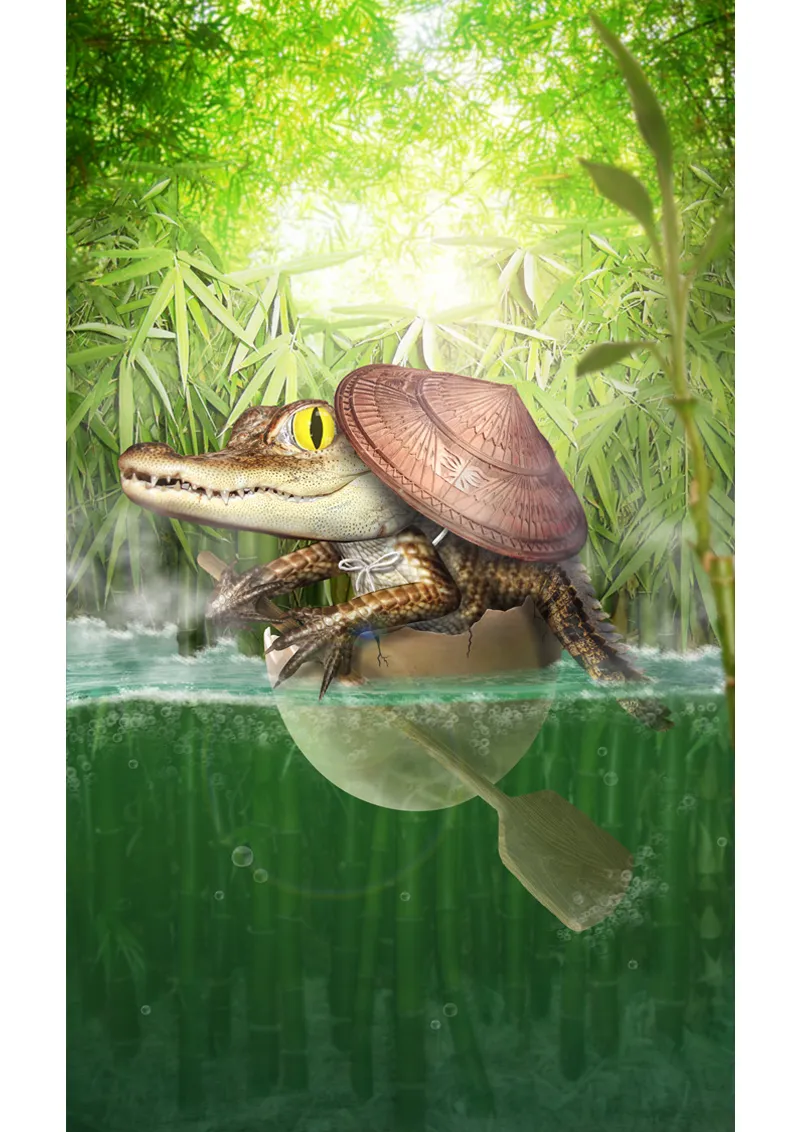Merhaba sevgili Pixel topluluğu!
Bugün size Little journey adlı resmimin nasıl ortaya çıktığını göstereceğim!
Tutorial iki bölüme ayrılmıştır:
BÖLÜM 1: Arkaplan
• Ön Hazırlıklar
• Hazırlık
• Arkaplanın Oluşturulması ve Düzenlenmesi
BÖLÜM 2: Ana Konu
• Yumurta kabuğu gemiye dönüşüyor
• Timsah oluşturuluyor ve düzenleniyor
• Küçük detaylar ve efektler
Ancak önce Tutorial'a başlamadan önce yarışma resmimi size sunmak istiyorum: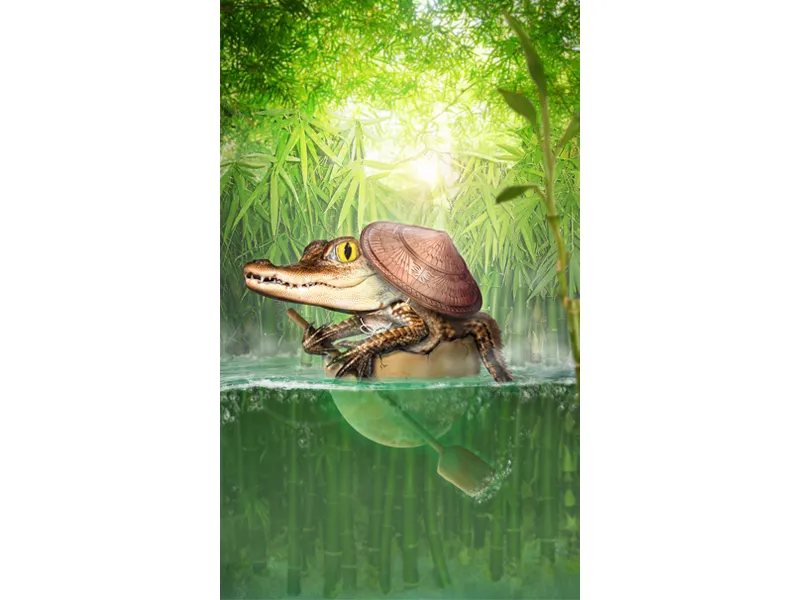
DeviantART'ta Resmi Görüntüle: BENİ TIKLA!
BÖLÜM 1: Arkaplan
Ön Hazırlıklar
03 Ocak 2014'tü… 2014 Quicky Başlangıcı başlamıştı ve ben stoku sabırla bekliyordum.
Sonunda geldi: 20:00'de uzun süredir beklenen talimat geldi…
…bir yumurta kabuğu.
Peki, tamam… teslim tarihine kadar sadece 6 saatim vardı. Bakalım stoktan ne yapabilirim?
Düşüneyim biraz…
Çoğu insan muhtemelen bir yavru tavuk ya da benzeri bir şey eklerdi - tamamen sıradan bir fikir - o yüzden ben biraz daha egzotik bir şey eklemeyi tercih ederim…
hmm… bir timsah yavrusu!
Bu şekilde ilk kabataslak fikir oluştu. Küçük, maceraperest bir timsahın, yumurta kabuğunda büyük bir maceraya atıldığı Uzakdoğulu bir masal anlatmak istedim. Resmin düzeni benim için hemen netleşti: Dikey format. Timsahı kürekle yumurta kabuğunda ortaya yerleştirmeyi düşündüm. Arka planda bol miktarda bambu görmek istedim ve genel olarak resmin sarı-yeşil renkte olmasını istedim.
Uygun stokları aramaya hemen başladım.
Çok sayıda bambu stoku ve uygun timsah yavru resmi gerekiyordu. Ne şanslıyım ki güzel bir su resmi de buldum ki, yüzey ile su altındaki ayrımı harika bir şekilde görebildiğim bir resimdi.
Bir saatlik stok arama sürecinden sonra tüm resimler hazırdı ve nihayet başlayabilirdim.
Adım 1 - Ön Hazırlıklar
Tamam! Şimdi teslim tarihine sadece 5 saatim var…
Resmi açıyorum ve Kaplamanın Sihirbazı (C) aracını kullanarak resmi genişletiyorum.
Sonra gökyüzünden rengi Kutucuk Aracı (I) ile alıyor ve resmin üstünde oluşan beyaz alanı Doldurma Aracı (G) ile boyuyorum.
Daha çok yeşilimsi bir renge sahip olacağı için rengi değiştiriyorum. Bunun için aşağıdaki değerlere sahip bir Ton/Sağlamlık Ayarı katmanı oluşturuyorum:
• Ton - 33
• Sağlamlık +13
Şimdi 2 klasör oluşturuyorum ve onları "Ön Plan" ve "Arka Plan" olarak adlandırıyorum. "Ön Plan" klasörüne kaplamayı ve timsah stokunu ekliyorum. Bu klasörü gizleyip arka plana odaklanıyorum. "Arka Plan" klasörüne şimdi tüm bambu stoklarını ekliyorum.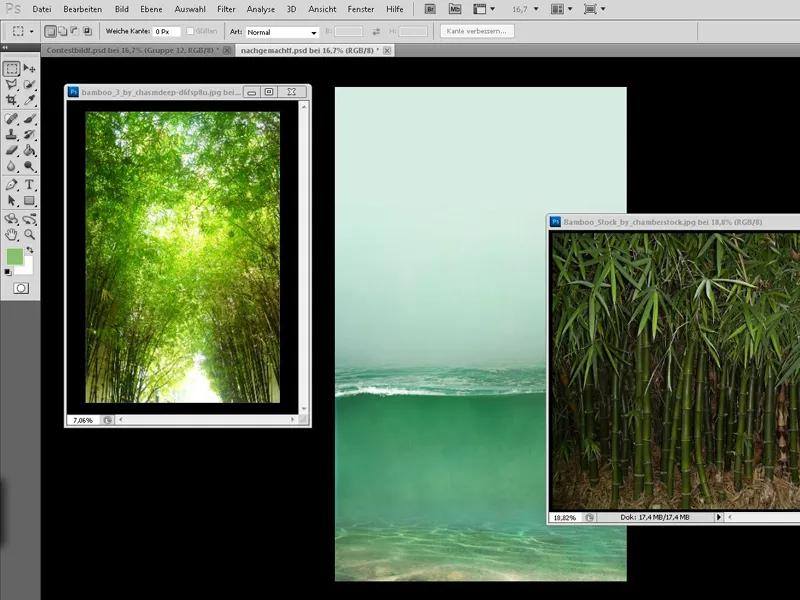
Adım 2 - Arka Plandaki Bambus
Şimdi bambusu yerleştirmeye başlıyoruz: İlk olarak çok uzaktaki bambusu ayarlamaya çalışıyoruz. Bu, en üstte yer alacak ve renklerini çok sevdiğim için hiçbir şey değiştirmiyorum ve diğer bambu resimlerinde ilerlerken buna odaklanıyorum.
Bambu resmini uygun boyuta getiriyorum ve Filtre>Blur Efektleri>Gaussian Blur ile 3,5 px'lik bir Yarıçap kullanarak bulanıklaştırıyorum. Sonra bambusu, sadece suya kadar gidecek şekilde kırpıyorum.
Adım 3 - Su Altındaki Bambus
Şimdi su altındaki bambusla ilgileniyoruz. Bu önce resmin alt kısmına yerleştirilecek ve ardından Shift tuşuna basılı tutarak biraz büyütülecek. Sonra bu katmanı, fareyi tutarak "Yeni Katman Oluştur" simgesine sürükleyerek çoğaltıyoruz. Kopya gizlenir ve önce su alanına odaklanırız.
Yaprakların suda olmadığından veya sadece çok az sayıda olduğundan emin oluruz. Aynı zamanda, bambusun suya göre büyüdüğünü göz ardı etmemeliyiz - bu yüzden alt kısım biraz daha büyük olabilir.
Su altındaki bambustan memnun kalırsak, resmi suyun kırılmasına kadar kısaltabiliriz.
Ve çamurumsu görünmesi gereken suyu, Gaussian Blur'u tekrar 5,5 px kullanarak ve katmanın Opaklığını %50'ye düşürerek sağlıyoruz..webp?tutkfid=53005)
Şimdi, beni rahatsız eden birkaç şey var ve bunları hızlıca bir maske yardımıyla düzeltebilirim:
İlk olarak bambu seviyesinde bir maske oluşturuyorum ve su yüzeyi ile bambu arasındaki üst üste gelmiş alanları yumuşak bir fırça ile temizliyorum.
Muhtemelen size aşağıdaki uygunsuz yansımada dikkatinizi çekecektir - bunu arka plan katmanındaki Kopya Damga (S) aracıyla kaldırıyoruz.
Bambusun alt kısmı biraz fazla şeffaf görünüyor… Bu sorunu arka plandaki orijinal su altı rengini (Şu anda görünmez olan Ton/Sağlamlık katmanı) Pipet Aracı ile seçerek ve arka plan katmanında bambu saplarını boyayarak basitçe çözebiliriz.
Sonrasında bambu seviyesinin üzerine yaklaşık %20 Opaklık ile Renk modunda yeni bir katman oluşturuyor ve suyu kırılmaya kadar yeşil bir tonla yumuşak bir fırça ile boyuyorum (%100 Opaklık ile).
Daha sonra yaklaşık %20 Opaklık ile bir Renk katmanı daha oluşturuyor ve alt kısımdaki çam yeşilini boyuyoruz.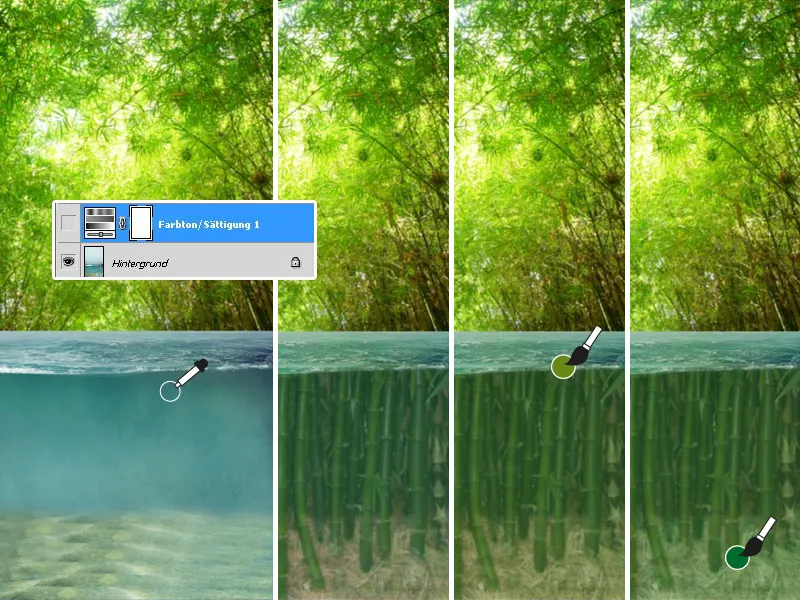
En sonunda bir 20% Opaklık Renk katmanı daha oluşturuyor ve suyun alt kısmına Mavi'den Şeffaf'a doğru bir Gradyan uyguluyorum. Tüm katmanların üzerinde yeni bir katman, bulanık su etkisini artırmak için yeşil renkle suyu boyayıp katmanın Opaklığını %20'ye düşürüyoruz.
Bulanık su tamam!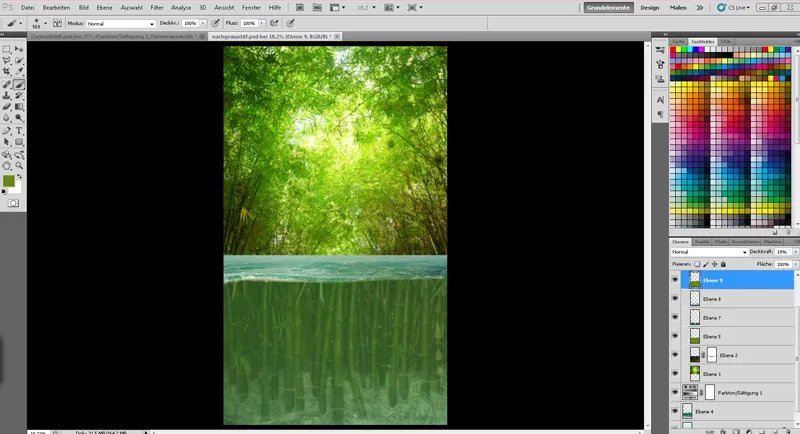
Adım 4 - Suyun Üstündeki Bambu
Şimdi suyun üstündeki bambuya geçiyoruz.
Tekrar üstteki bambu katmanını hatırlayalım mı? Bu katmanı yeniden görünür yapalım ve gerekiyorsa en üste taşıyalım. Daha sonra bambuyu yaklaşık olarak yerine getirecek şekilde yerleştirelim.
Bir maske oluşturuyoruz ve alt kısmı (su altı) siyahla boyayabiliriz.
Hızlı bir şekilde bambusu tek tek ve temiz bir şekilde seçmek için yeterli zamanım olmadığından, %50 Sertlikte ve %100 Opaklıkta bir fırça alıyor, belirgin bambu alanlarını maskede siliyoruz.
Şimdi bambunun içindeki diğer belirgin alanları bulup bu sefer %50 fırça opaklığıyla siliyoruz.
Başardık! Ancak bambu biraz çıplak görünüyor…
Sorun değil - yeni bir katman oluşturuyor ve Pipet Aracı ile bambusun yaprak rengini alıp daha sert bir fırça (%80 Sertlikte) ile birkaç yaprak boyuyoruz.
Burada önemli olan, yaprakların açık ve koyu renklerini elde etmek için ara sıra Pipet ile rengi değiştirmemizdir. Böylece bambu resme çok daha iyi entegre olur.
Şimdi bambusu suya yerleştirme zamanı geldi. Bu işlem için maskeye geri dönüyor ve bambusu çubuklar boyunca beyaz ile tam Opaklıkta ya da siyah ile rahatsız edici alanları siliyoruz. Bu noktada da fırça'nın biraz daha sert olması iyi olacaktır (%80 civarı).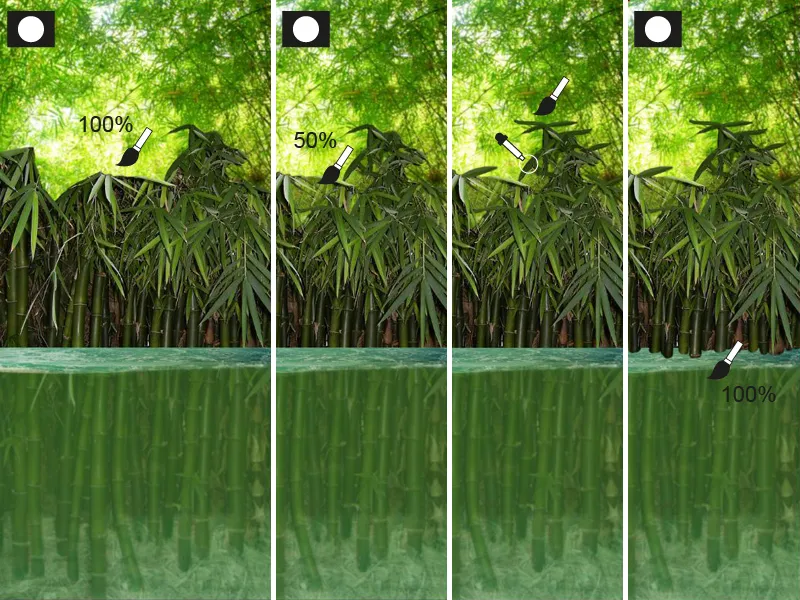
Ben bambudan memnunum, şimdi tüm üstteki bambuya ait katmanları işaretleyip bir Sağ Tık yaparak birleştiriyorum.
Şimdi bambusun seçimini yapmak için bambu katmanlarının minyatürüne Sol Tık yaparak ve Ctrl Tuşunu basılı tutarak bir seçim oluşturuyorum.
Bambusu biraz aydınlatmak ve arka planla renk açısından uyumlu hale getirmek istiyorum; bunun için bir Eğri Eğrisi ayarı katmanı oluşturuyorum. Daha sonra, bambu seçimini yeniden alıyor ve Yumuşak Işık modunda %40 Opaklıkla sarı yeşil tonunda bir katman oluşturuyorum.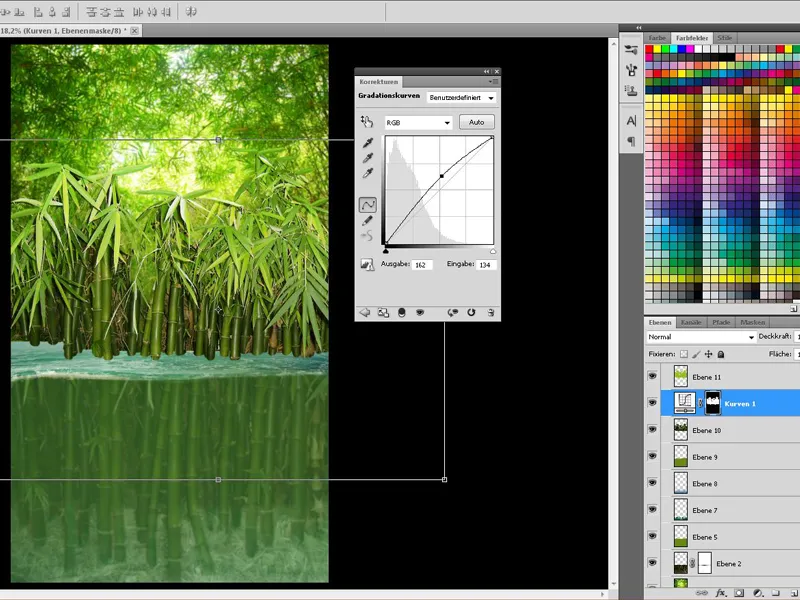
Hala yeterince bambusumuz olmadığını düşünüyorum…
… ve zamanla yarış olduğu için hızlı ve basit olmalı:
Bambu katmanını, Eğri Eğrisi-kaynatma ve Yumuşak Işık-katmanını kopyalıyor ve kopyaları birleştiriyoruz.
Ardından bir klasör oluşturup, Opaklığı %80 - 85'e düşürüyor ve birleştirilmiş katmanı içine ekliyoruz.
Bu klasör içinde bambuyu çoğaltabilir, yansıtabilir, dönüştürebilir ve rahatsız edici kısımları basitçe silebiliriz (örneğin Silgi Aracı ile).
Bambudan memnun kaldıysak, tüm suyun üzerindeki "Bambus" katmanları (ayar ve renk katmanları dahil) birleştiriyoruz.
Bambus biraz uzak olduğu için şimdi bambuyu daha belirsiz hale getirmemiz gerekiyor. Bunun için tekrar 1,5 px'lik Gaussian Blur kullanıyoruz.
Arka planla ilgili işimiz neredeyse bitti:
Şimdi sadece ışık koşullarını daha yoğun hale getirmek istiyorum. Bunu yapmak için Karıştırma Moduyla bir yeni katman oluşturuyor ve geniş, yumuşak bir fırça ile bambusun üzerine büyük bir daire şeklinde ışığı boyuyorum.
Katmanın Opaklığı yaklaşık %50'ye düşürülür.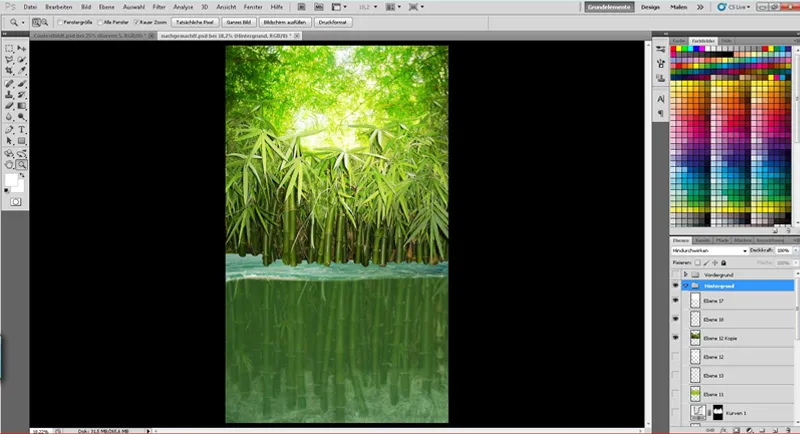
Sonunda biraz derinlik ekledim, suyun üstündeki bambus katmanı ve arka plandaki bambus katmanı için bir maske oluşturarak:
Suyun üstündeki bambus katmanında, %20 Opaklık ile Siyahtan Şeffaflığa doğru bir ton geçişini kullanarak bambusun üst kısmını biraz solgun hale getirdim.
Arka plandaki bambus katmanında suyun altından yukarı doğru Siyahtan Şeffaflığa bir ton geçişi yaparak ( %100 Opaklık ) oluşturdum.
İşte - artık arka plan hazır ve tüm dikkatimizi timsah üzerine yoğunlaştırabiliriz!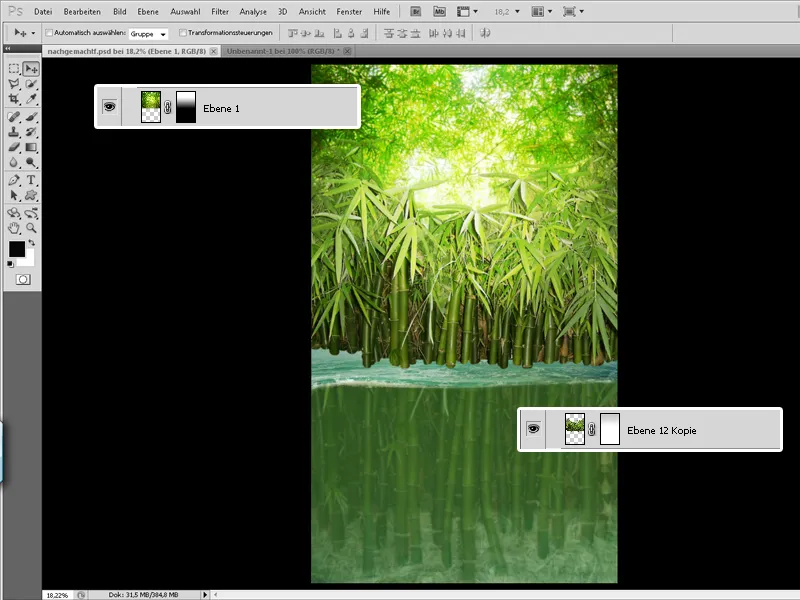
ADIM 2: Ana Konu
Adım 1 - Tavuk Yumurtasından Gemi Yapılıyor
Sonunda zaman geldi!
Şimdi "Ön Plan" klasörünü tekrar görünür hale getirebilir ve küçük dostumuzu "gemisine" yerleştirebiliriz!
Tek sorunumuz var: Sürüngenler tavuk yumurtalarından çıkmaz…
Bu yüzden bir seçim oluşturup (Yumurta kabuğunun katman minyatürüne (Ctrl+Tıklama) tıklayarak) yeni bir katmanda kabuğu yeşil ve kahverengi tonlarıyla boyamaya başlayacağım. Bunun için bir püskürtme fırça kullanıyor ve düşük Opaklık ile boyuyorum.
Bazı ufak detaylar eklemek için kir veya çatlaklar da çizilen yumurtaya eklenmelidir.
Ayrıca birkaç katman kullanarak boyamayı önerir ve ayarlarla, katman moduyla biraz oynayarak deneme yapmanızı tavsiye ederim.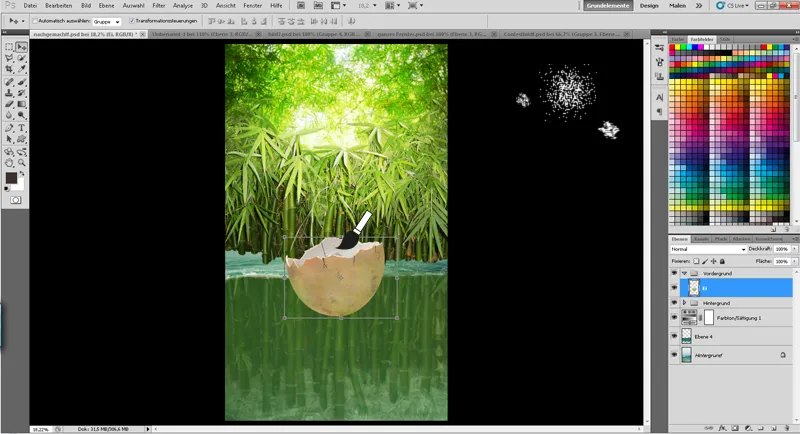
Işık ve gölgeyle yumurta kabuğu resme entegre ediliyor:
Basit bir şekilde yumurttan bir seçim oluşturup, ayrı katmanlarda büyük ve yumuşak bir Fırça ile yaklaşık %15 …
• … Gölgeyi Çarpıştırma modunda bir katmanda
• … ve Işığı Yumuşak Işık modunda bir katmanda oluşturuyorum.
Son olarak, kabuğun alt kısmına yumuşak bir ışık ile su yansımasını bir katmanda oluşturuyor ve Opaklık miktarını azaltıyorum.
Silgi aracı ile siliyorum.
Şimdi sadece yumurta ile ilgili olan her şeyi bir klasöre toplayalım ve işte bu kadar!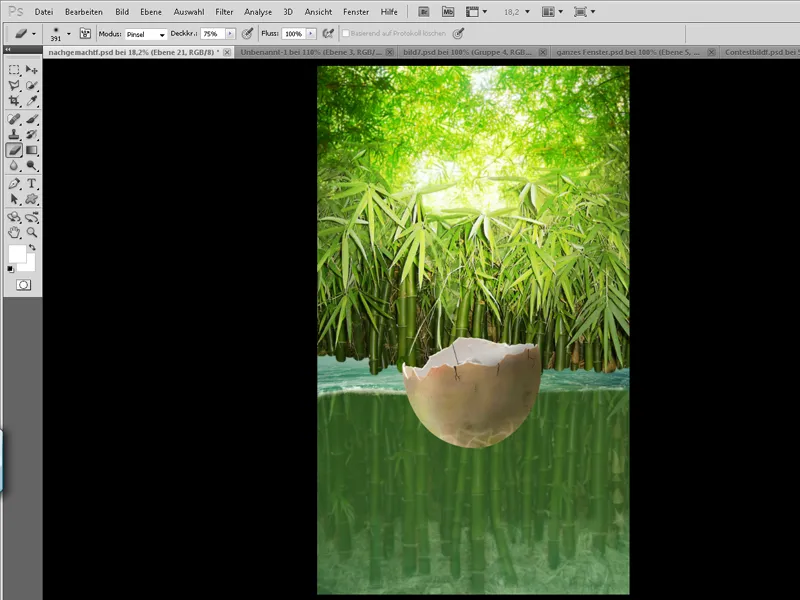
Adım 2 - Timsah Yolculuğuna Başlıyor
Maalesef yumurta içinde kümelenen küçük bir timsahla karşılaşmadım, bu yüzden kendi timsah stoklarımdan bir tane oluşturmak zorunda kaldım. Temelde işlem oldukça basittir:
Reptili vücut parçalarına (Baş, El, Üst Kol, Alt Kol, Sırt, Kuyruk) ayırarak farklı katmanlara yerleştiririm.
Ardından vücut parçalarını istediğim gibi düzenleyebilirim.
Düzenleme>Dönüştür altında parçaları Yansıtarak, Bozarak ve Eğrilerek ayarlayabilirim. Maalesef karın kısmı fotoğrafta görünmediği için, sırt kısımları ile bir karın oluşturuyorum.
Büyük ve yumuşak bir Fırça ile maske oluşturarak güzel bir geçiş yapabilirim. Alternatif olarak Kopya Damgası aracı ile bazı düzeltmeler de yapabilirim.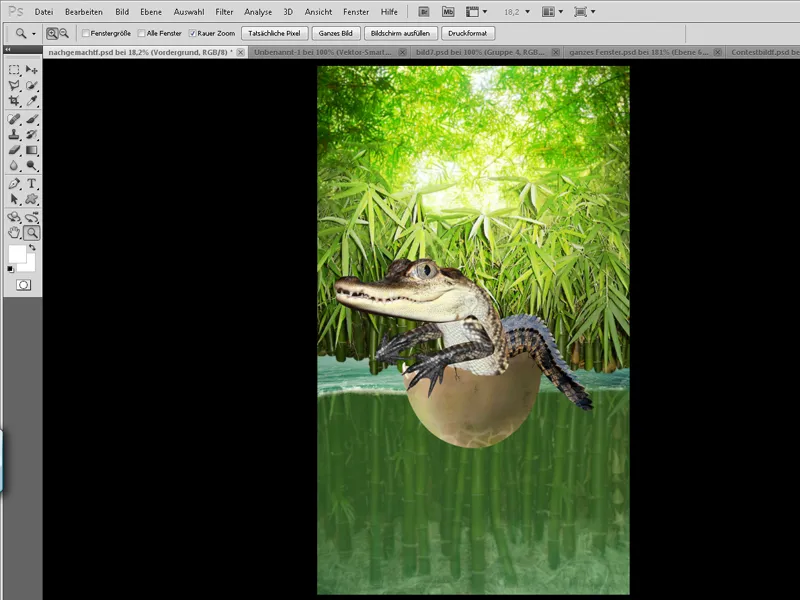
"Sevimli" faktörü artırmak için gözleri büyütüyoruz. Bunun için Lassoyla (L) gözden bir seçim oluşturarak onu Eğriltme Aracı ile dönüştürüyorum.
Artık timsahtan memnunum - ancak hayvanın renklenmesi hoşuma gitmiyor! Timsahla ilgili tüm katmanları bir klasöre topluyor ve bunları çoğaltıyorum.
Çoğaltılan klasörü sağ tıklayarak bir katmana dönüştürebiliriz. Şimdi timsahı bir katmanda birleştirmiş olmalıyız ve ondan bir seçim oluşturabiliriz.
Birleştirilmiş timsahı şimdilik gizleyebiliriz.
Seçimi istediğimiz bir Kahverengi tonu ile doldurup, modu Yumuşak Işık yaparak ayrı bir katmana yerleştiriyoruz. Maske ile timsahın Kahverengisinden alanları temizleyebilir ya da sadece hafifletebiliriz.
Tabii ki daha fazla Renk ve Yumuşak Işık katmanı ile çalışabilir, katmanların Opaklık seviyelerini azaltabilir, sonuçtan memnun olana kadar oynayabiliriz.
Ve unutmayın: Timsah ile ilgili olan her şeyi Timsah klasörüne koyalım.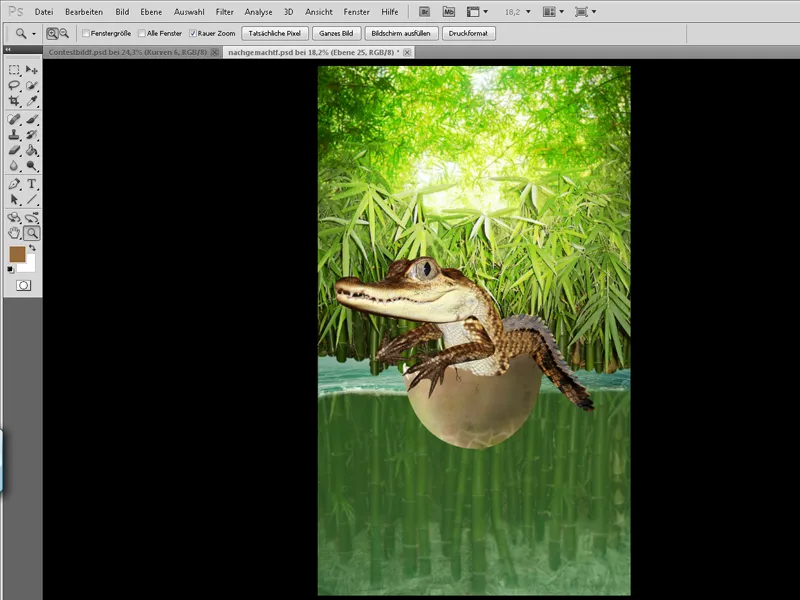
Şimdi biraz netlik geliyor devreye: Birleştirilmiş Timsah katmanını tekrar görünür hale getirip tekrar çoğaltıyoruz. Bu katmanlar diğer tüm Timsah katmanlarının üstünde olmalı ve şimdi şu şekilde düzenlenecek:
En üst katman:
Önce renkleri Ctrl+I ile ters çeviriyoruz. Ardından katman modunu Yansıyan Işık yapıyoruz.
Filtre>Gaussian Blur filtresi altında:
• Yarıçap 18 Piksel
• Eşik Değeri 24 Kademe
Filtre>Gaussian Blur filtresi altında 1.6 px ayarında.
• Şimdi her iki katmanı Çarpıştırma moduyla birleştiriyoruz ve Opaklık oranını yaklaşık %70'e düşürüyoruz.
Maske ile netliği kontrol edebiliriz - artık bu katman sürekli olarak en üstte olmalıdır.
Son olarak biraz daha sert bir Fırça ile göze renk verip, onun yansımalarını çizdim..webp?tutkfid=53016)
Şimdi küçük yaramazı doğru şekilde gemiye yerleştirme zamanı geldi:
Timsah klasöründe bir maske oluşturuyoruz ve bir süre için Opaklığı düşürüyoruz. Böylece maskede yumurta kabuğunu tekrar görünür hale getirebilir ve timsahı doğru şekilde yerleştirebiliriz.
Son olarak sadece Opaklığı tekrar %100'e ayarlayın.
Şimdi sadece yumurtadaki gibi ışık ve gölgeleri oluşturmamız gerekiyor.
Bir Karıştırma modunda bir katman ve yumuşak bir Fırça ile Beyaz rengi kullanarak pulların parlamasını daha da vurgulayabiliriz. Timsah klasörünün altına yumurta kabuğuna gölge ekliyoruz.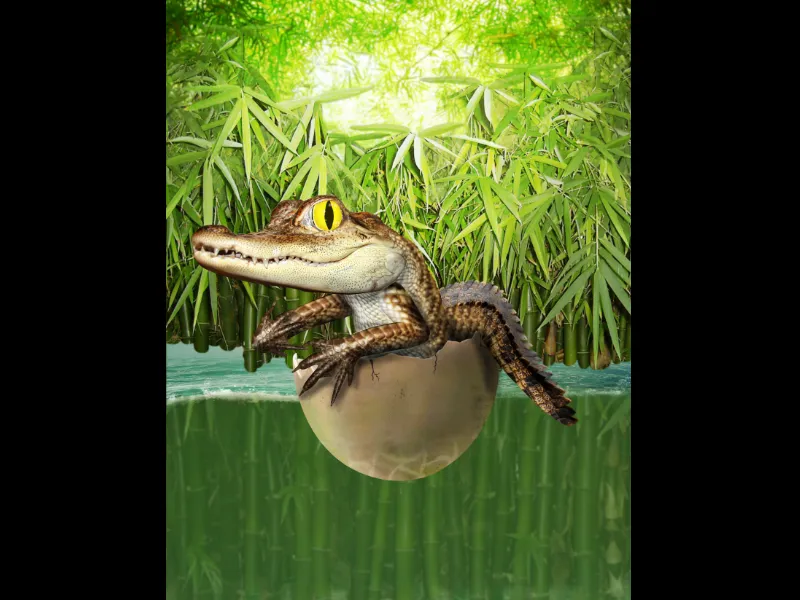
Adım 3 - Küçük yaramaz kıpırdamaz
Ve tam da bu yüzden hızlıca bir kürek yapmam gerekiyor!
Bu oldukça hızlı ve şaşırtıcı derecede basit bir işlem - Sert bir Fırça ile kısa bir sürede Kürek millerinin temel formunu Kahverengi ile boyuyoruz.
Shift tuşu basılıyken bir noktadan diğerine düz bir çizgi çekebilir, bu da mükemmel bir Kulp için uygundur. Şimdi sadece temel formun üzerine bir ahşap dokusu koyup bir maske ile sadece Kürek bölgesine sınırlayarak Karıştırma modunu ve Opaklık'ı %70'e düşürüyoruz.
Son olarak alışkanlık gereği ışık ve gölgeleri tekrar boyayıp ve bir maske ile Küreği timsahın eline boyayarak bitiyoruz!.webp?tutkfid=53018)
Adım 4 - Timsah Bebeği ile Suya
Son resme doğru yavaşça ilerliyoruz. Şimdi ana motifini arka plana entegre ediyoruz! Bunun için önce "Ön Plan" klasörünü çoğaltıyor ve birleştiriyoruz. Oluşan katman gizlenir - bu katmanı daha sonra tüm ana temayı seçmek için kullanacağız.
Ön Plan klasöründe şimdi bir maske oluşturuyor ve başlangıçta %100 Opaklık ve %50 Sertlik ile bir Fırça kullanarak su kırılmasını boyuyoruz. Sonra fırça Opaklık'ını azaltıyoruz ve su yüzeyinin altındaki alanı boyuyoruz, böylece hala suyun altında gibi görünmesini sağlıyoruz.
Daha fazla düzeltme yapmak için düşük Opaklık ile yumuşak bir Fırça kullanabiliriz. Maske tamamlandığında, kırılmanın altındaki alana odaklanabiliriz.
Ana temanın seçimini alıyoruz ve alt bölgeyi yeni bir katmana yeşil renkte dolduruyoruz. Bu katmanın Opaklığı yaklaşık %30'a düşürülür - ardından başka bir katman oluşturuyor ve alt bölgeyi maviye boyuyoruz. Son olarak katman modunu Renk olarak ayarlayıp Opaklık'ı yaklaşık %15'e düşürüyoruz..webp?tutkfid=53019)
Şimdi resme köpük ve sis ekliyoruz:
Photoshop'ta neyse ki mükemmel bir köpük fırçası kaydedilmiş durumda (aşağıya bakınız), böylece %20 Opaklık ve Beyaz rengi ile köpüğü harika çizimler yapabiliriz. Boyutu ara sıra değiştirerek illüzyon mükemmel olacak!
Sis de oldukça hızlı bir şekilde oluşturulabilir:
Ön- ve Arka Plan Rengi Siyah/Beyaz olmalıdır, böylece Filtre>Oluştur Filtresi>Bulutlar seçeneğiyle siyah-beyaz bulutlar elde edebiliriz.
Katman modunu Negatif Karıştır olarak ayarlayıp bir maske oluşturuyoruz ve Ctrl+I ile siyah yapıyoruz.
Sonra düşük Opaklık'ta (yaklaşık %20) büyük, yumuşak bir Fırça kullanarak birkaç sis bulutunu boyayabiliriz.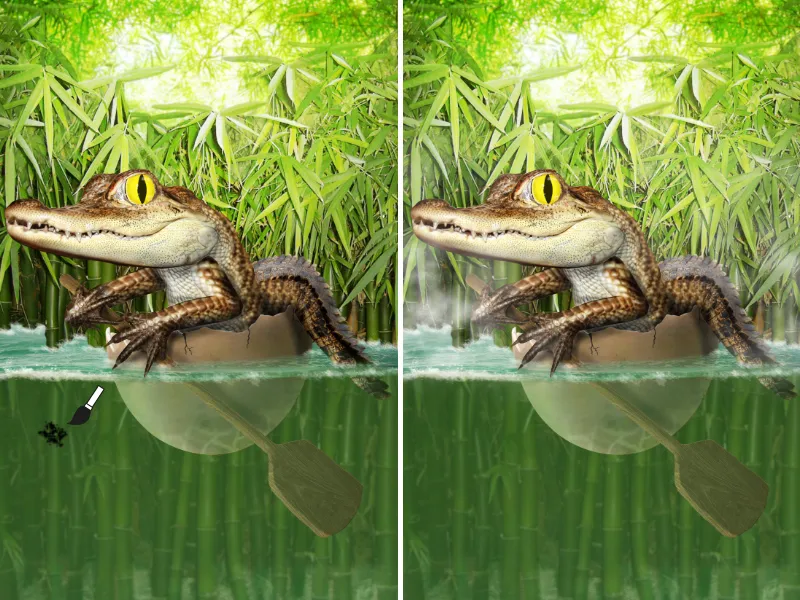
Kabarcıklar!
Şimdi suya biraz yaşam katabiliriz - birkaç kabarcık ile!
Buradan benim kabarcık fırçalarıma ulaşabilirsiniz: Beni Tıkla!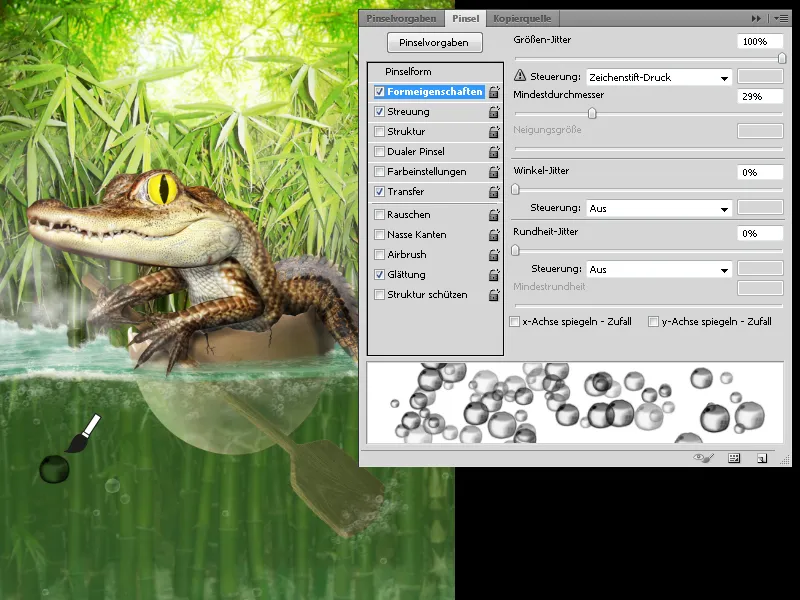
Kabarcıkları suda geniş bir alana yayıyorum, Opaklık'ı biraz azaltıyorum ve bir maske ile tekrar, hangi alanlarda ve hangi Opaklık ile kabarcıkları görmek istediğime karar veriyorum.
Düşük bir mesafede akı akışını gösterebilmek için Filtre>Dağılma Filtresi>Bewegungsunschärfe kullanabilirim ve gölgeleri daha iyi belirtebilirim.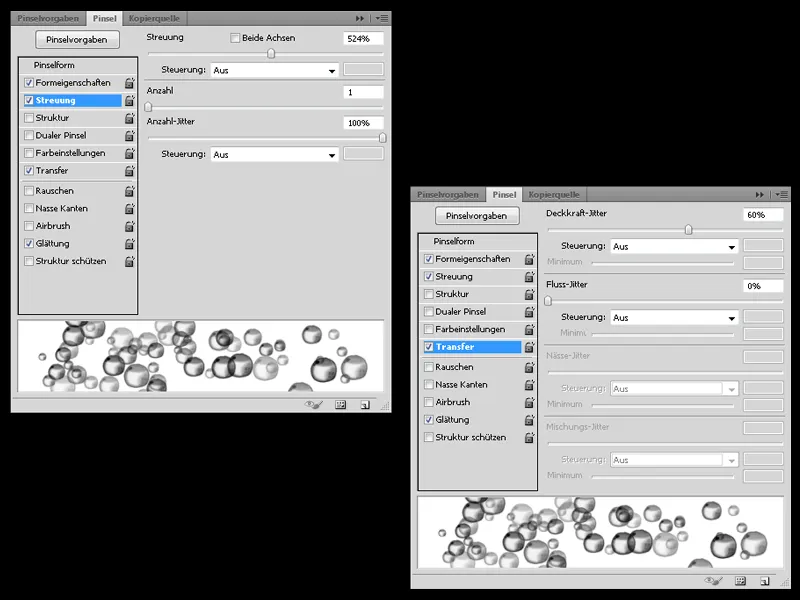
Tam neredeyse bitirdik:
Sadece arka planda ve ana temada ayrı bir katmanda birkaç gölge düzeltiyorum ve biraz ışık ekliyorum.
Ayrıca arka planda Yumuşak Işık moduna sahip yeni bir katman ile renk zenginliğini biraz artırabilirim.
Adım 5 - Son Dokunuş
Son teslim tarihi yaklaşıyor ve acele etmem gerekiyor…
Son dakikada küçük yaramaza bir Hanoi şapkası takıyoruz (Çinli bir pirinç şapkası), Doğu etkisini vurgulamak için.
Birkaç kolay adımla hemen bir ip oluşturuyorum - sadece sert bir Fırça ile ipi boyayıp yeni bir katmanda ışık ve gölgeler ekliyorum.
Resme daha fazla derinlik kazandırmak için hızlıca bir tek bambu çıkarıp resmin kenarına yerleştiriyorum. Bambusu bulanık hale getirmek için Gaussian Blur kullanıyorum.
Son olarak yeni bir katman üzerinden Filtre>Oluştur Filtresi>Lens flares ile resimde siyah doldurulan bir ışık parlaması oluşturuyorum.
Katman modu Negatif Karıştır olarak ayarlanır ve Gaussian Blur ile biraz bulanıklaştırılır.
Tamamlandı! Umuyorum ki, bu rehber size hoşunuza gitmiştir! Eğer hala belirsiz olan herhangi bir soru varsa, PM ile mutlu olurum!